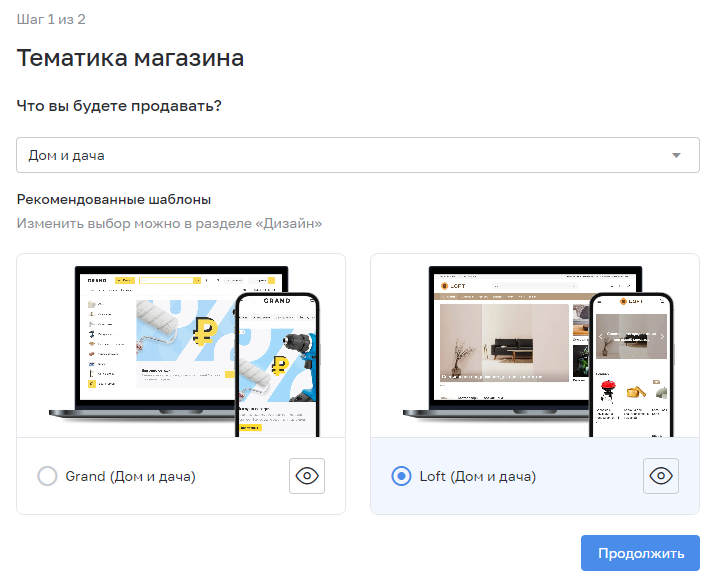Регистрация в inSales
Чтобы создать собственный интернет-магазин и начать работать с ним, необходимо зарегистрироваться в inSales.
- Регистрация
- Вход в панель администратора
- Где ввести промокод?
Регистрация
1. Зайдите на сайт inSales.ru, нажмите "Зарегистрироваться" или "Попробовать бесплатно".

В появившемся модальном окне введите Email и нажмите "Создать аккаунт".

Также можно зарегистрироваться с помощью Сбер ID или СберБизнес ID.
2. Выберите нужный тип аккаунта.

Создать сайт — выберите, если необходимо создать и вести сайт интернет-магазина.
Помимо полнофункциональной версии доступно также создание сайта-визитки: страницы с информацией о магазине и ассортименте товаров или услуг (с возможностью приёма заказов или заявок). О настройке сайта-визитки
Управлять маркетплейсами — выберите, если торговля будет вестись только на маркетплейсах.
Помимо полнофункциональной версии доступен специальный тариф "Аналитика" — аналитика продаж, совершаемых на маркетплейсах.
Если работа будет вестись и на сайте, и на маркетплейсах, выберите Объединить все и сразу.
Также можно создать партнерский аккаунт: реферальный или реселлерский. Подробнее о партнерской программе
3. Дождитесь окончания создания аккаунта:

4. Ответьте на вопросы о магазине, чтобы система эффективнее помогла с созданием интернет-магазина.
4.1. Если аккаунт создается для работы с сайтом, выберите тематику магазина.
Для некоторых тем будут предложены подходящие тематике шаблоны — превью можно просмотреть, нажав на иконку глаза справа от названия. Шаблон можно выбрать, поменять и настроить и позже.
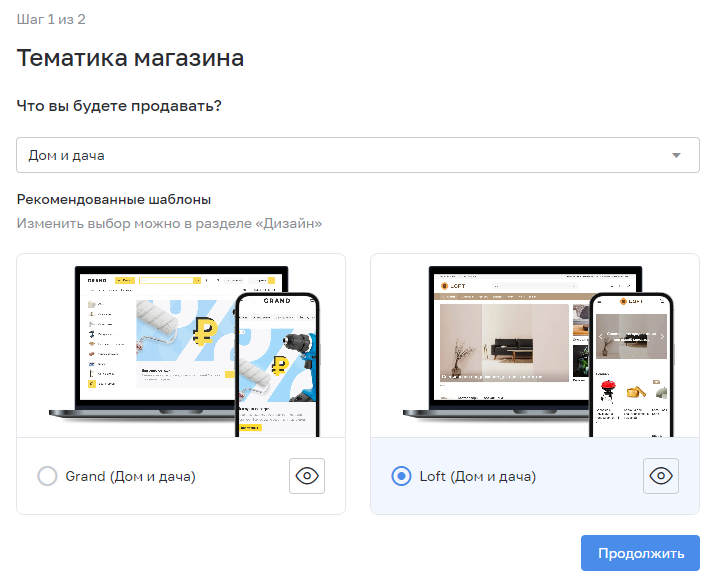
4.2. Если аккаунт магазина создается для работы с маркетплейсами, выберите площадки, необходимые для работы:

5. На последнем шаге выберите название для интернет-магазина, ФИО руководителя и контактный телефон. Затем нажмите "Зарегистрировать".

После завершения регистрации откроется панель администратора магазина. На указанную почту будет отправлено письмо со ссылкой на вход в личный кабинет.
Вход в панель администратора
1. Для входа в личный кабинет пользователя перейдите по ссылке https://accounts.insales.ru/
При необходимости авторизуйтесь. Введите Email или номер телефона, указанные при регистрации.

Также можно войти с помощью Сбер ID или СберБизнес ID, если регистрация происходила через аккаунт Сбербанка.
Введите полученный код и нажмите "Войти".

2. Откроется личный кабинет пользователя. В нем содержится список аккаунтов, доступных пользователю:

Для перехода в панель администратора магазина нажмите кнопку ">" в правой части строки соответствующего магазина.
Также доступна возможность перейти к личным настройкам пользователя по иконке вверху страницы.
Где ввести промокод?
При наличии промокода его можно ввести в панели администратора. Нажмите в правом верхнем углу на значок аккаунта и выберите "Ввести промокод":

Получить промокод для inSales можно у некоторых партнеров inSales или на конференциях и выставках на стенде inSales.